PIXresizer 2.0.8
PIXresizer توسط یک فرد توسعه داده شد و طراحی شده برای کار با اندازه تصویر. قابلیت آن به شما اجازه می دهد تا رزولوشن را کاهش دهید، فرمت تصویر را تغییر دهید و چند تنظیم دیگر را که ما در این مقاله در نظر می گیریم، ایجاد کنیم.
محتوا
اندازه جدید را انتخاب کنید
برای اولین بار شما نیاز به آپلود یک عکس، پس از آن برنامه چند گزینه از پیش ساخته شده برای کاهش اندازه آن را انتخاب کنید. علاوه بر این، کاربر می تواند هر رزولوشن را با وارد کردن مقادیر در خط اختصاص داده شده انتخاب کند.
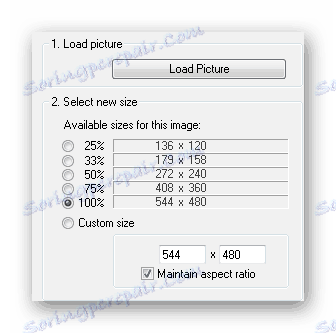
انتخاب فرمت
ویژگی های PIXresizer برای تغییر این پارامتر کمک می کند. لیست بسیار محدود است، اما این فرمت ها برای اکثر موارد کافی است. کاربر فقط نیاز به قرار دادن نقطه در مقابل یک خط خاص یا فرمت تصویر را ترک کرد همانطور که در فایل اصلی بود.
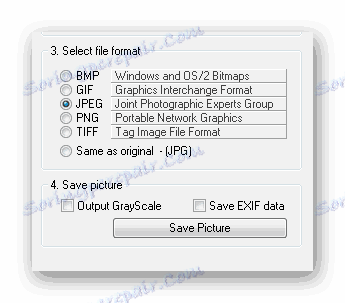
مشاهده و اطلاعات
نمایش فعلی عکس در سمت راست نمایش داده می شود، و در زیر آن کاربر اطلاعات مربوط به فایل منبع را می بیند. شما می توانید موقعیت چرخش تصویر را تغییر دهید، و همچنین از طریق نمایشگر عکس داخلی ساخته شده در ویندوز تغییر دهید. از اینجا میتوانید یک سند را برای چاپ یا اعمال تنظیمات سریع، که برنامه بهینه می کند، ارسال کنید.
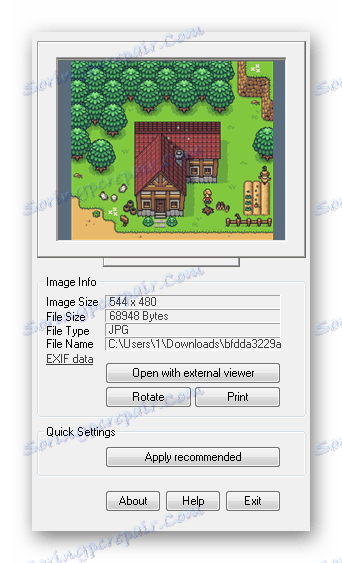
کار با چندین فایل
تمام تنظیمات مربوط به یک سند در پوشه ای با تصاویر در دسترس هستند. برای این یک برگ جداگانه در برنامه وجود دارد. اولا کاربر باید مکان جایی که پوشه ای با عکس دارد قرار بگیرد. سپس می توانید رزولوشن را تنظیم کنید، فرمت را تنظیم کرده و گزینه های ذخیره را انتخاب کنید. در سمت راست یک پیش نمایش از تصویر با نشانگرهای مجوز است. علاوه بر این، کاربر می تواند با کلیک بر روی "درخواست توصیه می شود" را انتخاب کنید تا به سرعت تنظیمات بهینه را انتخاب کنید.
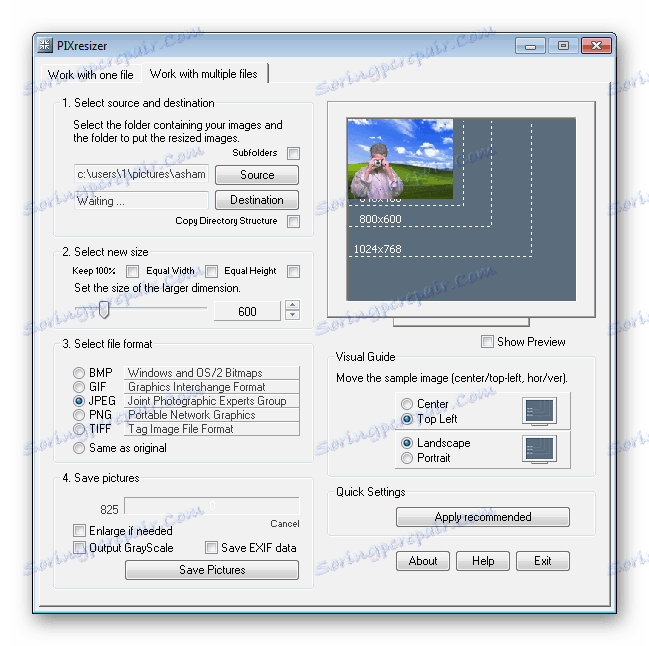
شایستگی ها
- این برنامه رایگان است
- کار همزمان با چندین عکس؛
- رابط کاربری فشرده و بصری
معایب
- عدم وجود زبان روسی.
PIXresizer مخصوصا برای افرادی که می خواهند همزمان کل پوشه را با تصاویر تغییر دهند مفید خواهد بود. این عملکرد به راحتی اجرا می شود و روند تغییر آن به سرعت به سرعت رخ می دهد. کار با یک فایل نیز دارای نقص و مشکلات نیست.
